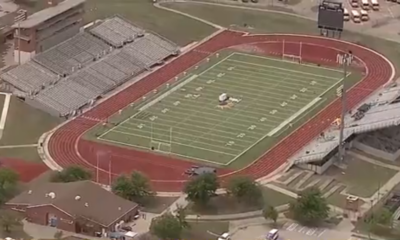Mundo
¡Imperdible! Conoce si tu red WiFi está interferida
Este problema es muy común en apartamentos o vecindarios muy concurridos, donde el espacio es limitado

De seguro te ha pasado alguna vez, estás viendo una película en streaming, haciendo home office o tal vez jugando un videojuego y de pronto la conexión a internet comienza a fallar, lo que ocasiona tirones o una desesperante lentitud de tus dispositivos para cargar cualquier página web. Si bien, hay muchas razones que pueden ralentizar tu conexión WiFi, una de las causas más comunes es la interferencia de otras redes cercanas, como las de tus vecinos.
–Cómo interfieren las redes de tus vecinos en tu WiFi
De acuerdo a eyenetwork, empresa de telecomunicaciones norteamericana, el WiFi es una tecnología que aprovecha las ondas de radio para transmitir información de manera inalámbrica. Al igual que la luz visible, estas ondas pueden encontrar un sinfín de obstáculos. Algunos tangibles como el metal y la madera, y otros no visibles como las ondas de radio emitidas por aparatos electrodomésticos, como los microondas.
Las ondas del WiFi utilizan ciertos canales para transmitir información. Pensemos en ellos como si fueran carreteras o caminos a través de los cuales viaja toda la información que llega a tus dispositivos. Estos canales se comparten con otras redes WiFi circundantes. Mientras existan más redes alrededor, más congestionada estará la “carretera”. De esta manera es que las redes de tus vecinos pueden interferir con tu propia conexión.
Este problema es muy común en apartamentos o vecindarios muy concurridos, donde el espacio es limitado y los canales tienden a congestionarse más. Según eyenetwork, casi todos los módems actuales en Norteamérica utilizan frecuencias 2.4GHz y 5GHz para emitir sus ondas de radio. La primera cuenta con 14 canales disponibles y la segunda con 25. La solución a este problema es sencillamente encontrar un canal con menos concurrencia de redes para intensificar la señal WiFi.
–Cómo saber si el WiFi de mis vecinos está causando interferencias en mi conexión
Existen varios programas y aplicaciones en el mercado para poder monitorear las redes y canales circundantes. Algunas son gratuitas y otras ofrecen opciones de pago. De acuerdo a eyenetwork, es importante que verifiques que el programa que utilices para monitorear tu conexión te permita qué canales ocupa las redes WiFi a tu alrededor.
WiFi Analyzer and Scanner es una buena opción gratuita que se encuentra disponible tanto para Windows 10 como para Android. Una vez que descargues el programa, éste te mostrará un gráfico de barras que indica cuántas redes comparten el mismo canal que tu conexión WiFi. En la parte superior, el propio programa te mostrará con la leyenda “Best AP Channel”, la mejor opción de canal para evitar la interferencia de tus vecinos.
Par cambiar de canal, deberás ingresar a la configuración del módem de tu compañía. Esto casi siempre se logra escribiendo en el navegador de internet tu dirección IP, lo cual te dirigirá a un menú que pedirá usuario y contraseña. Estos últimos suelen encontrarse escritos en una estampa en tu módem. Una vez que entres a la configuración, deberás cambiar de manera manual el canal al que está conectada tu red y listo. Si llegas a tener problemas, te recomendamos llamar a tu proveedor para que te brinde asistencia en el proceso. Con información de El Universal.